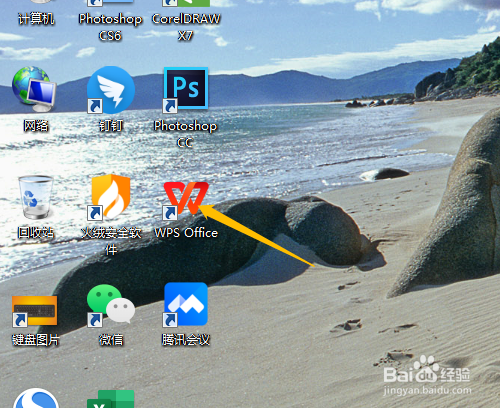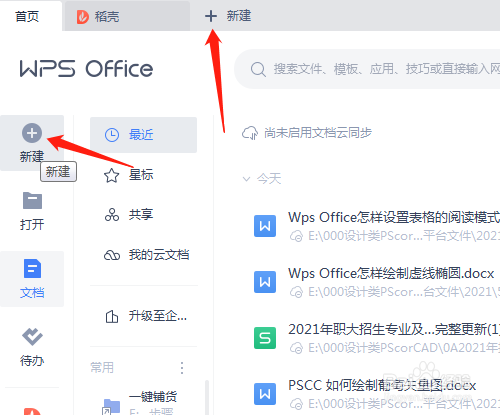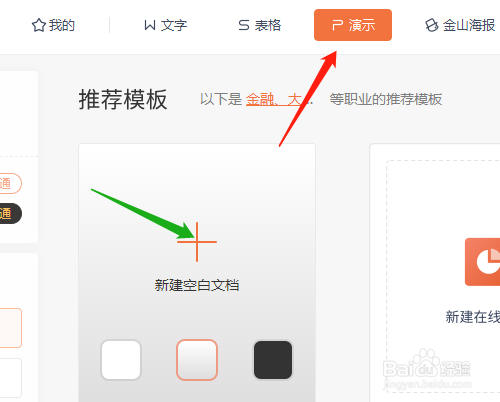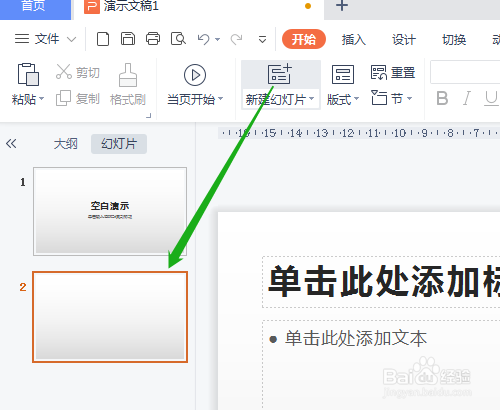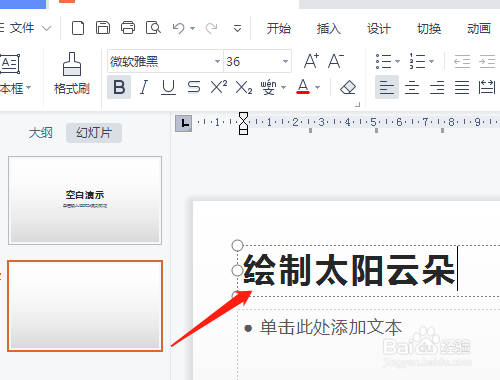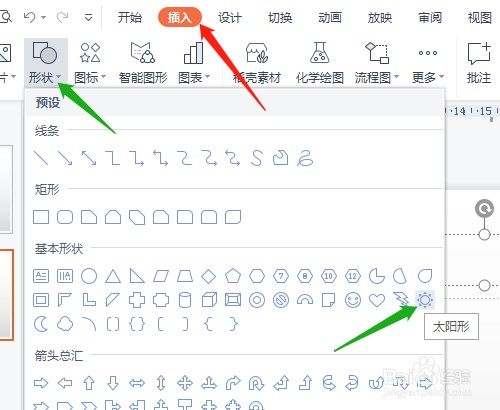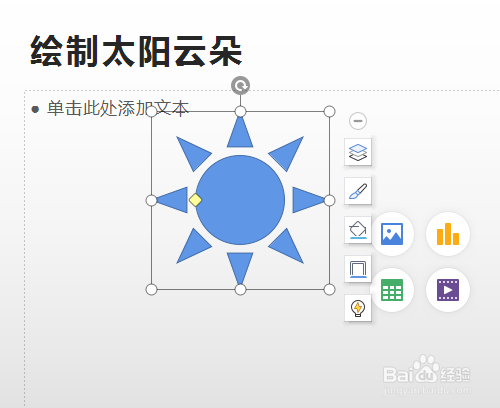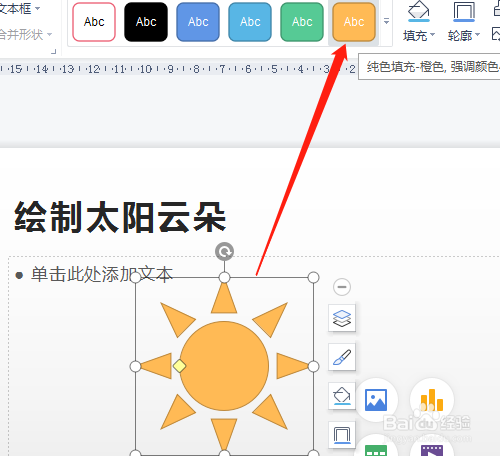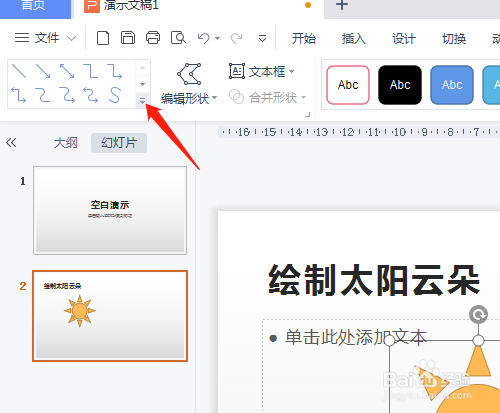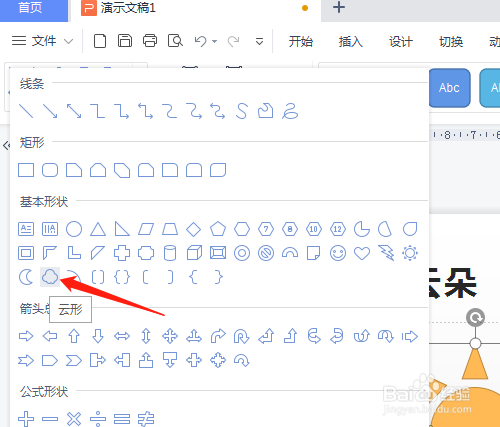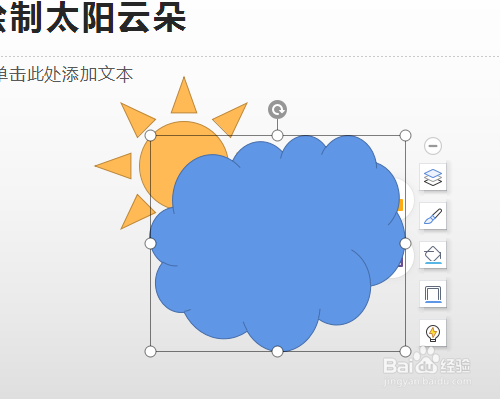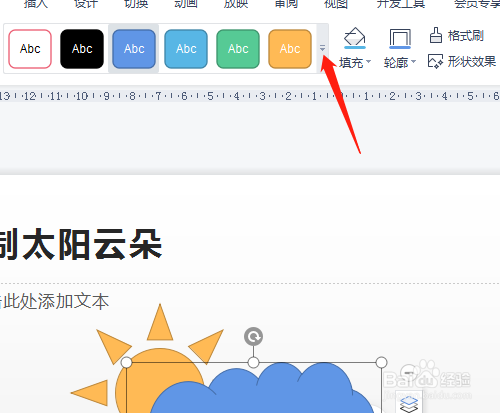Wps Office演示怎样绘制太阳云朵图
1、1.打开桌面上的Wps Office软件。
2、2.单击新建,选演示,新建空白文档。
3、3.单击新建幻灯片,新建一张空白幻灯片,输入标题文字。
4、4.选插入菜单,形状,太阳形,绘制出图形。
5、5.单击上方的颜色类型,单击左上方的三角形处。
6、6.选云形,绘制出云形图形。
7、7.单击改颜色处三角形,下拉中选颜色。选定文字可以改颜色,选定默认的文本框删除。
声明:本网站引用、摘录或转载内容仅供网站访问者交流或参考,不代表本站立场,如存在版权或非法内容,请联系站长删除,联系邮箱:site.kefu@qq.com。
阅读量:83
阅读量:31
阅读量:45
阅读量:88
阅读量:35